注文管理システムについて
配送情報の変更、注文のキャンセル、配送状況の確認、お買い上げ明細書の発行には「注文管理システム」をご利用ください。「注文管理システム」には次の機能があります。
- 配送情報の変更
- 注文のキャンセル
- ご注文内容の確認
- お買い上げ明細書の発行(出荷完了後)
- 【ご注意】
- 「注文管理システム」の各機能を利用するには、「ご注文番号」と「認証キー」でログインが必要です。
- 「注文管理システム」はパソコン・スマートフォンでのご利用を推奨します。携帯電話では正しく機能しない場合があります。
注文管理システムへのログインについて
「注文管理システム」へのログインには「ご注文番号」と「認証キー」が必要です。「ご注文番号」と「認証キー」は、注文完了時に弊社から自動送信される「注文受付確認」メールに表示されていますので大切に保存してください。
※注文番号や認証キーをコピー&ペースト時に半角スペースが入らないようにご注意ください。
■「注文管理システム」ログイン画面- https://link.rakuten.co.jp/1/065/036/
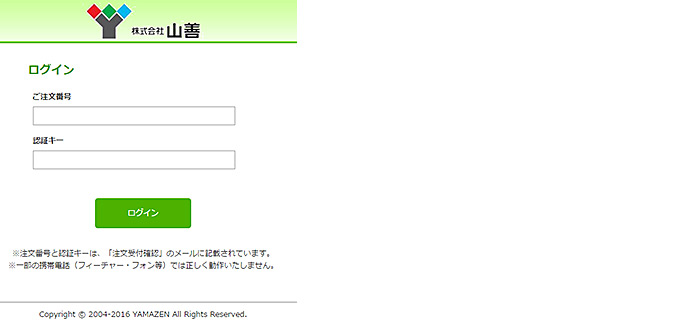
■注文受付確認メールのサンプル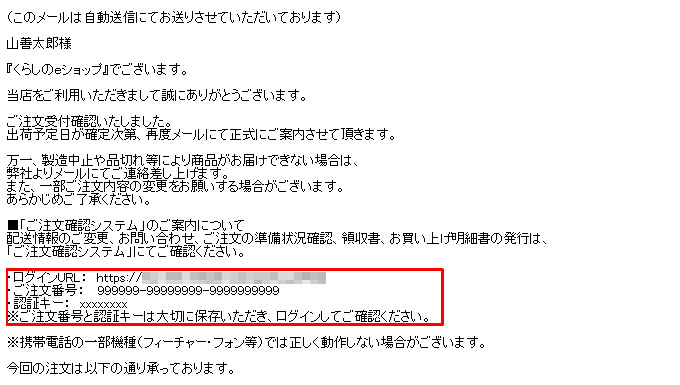
配送情報の変更について
- STEP1) ログイン後に表示されるページで、ページ最下部の「注文変更」をクリックしてください。
※出荷準備完了後の変更はできません。
また、その他のご注文条件により変更ができない場合は、ボタン自体が押せないようになっております。あらかじめご了承願います。 
- STEP2-1) 変更したい項目を修正後、「次へ」をクリックしてください。
- <変更可能項目>
・お受取人名 ・郵便番号、住所 ・電話番号 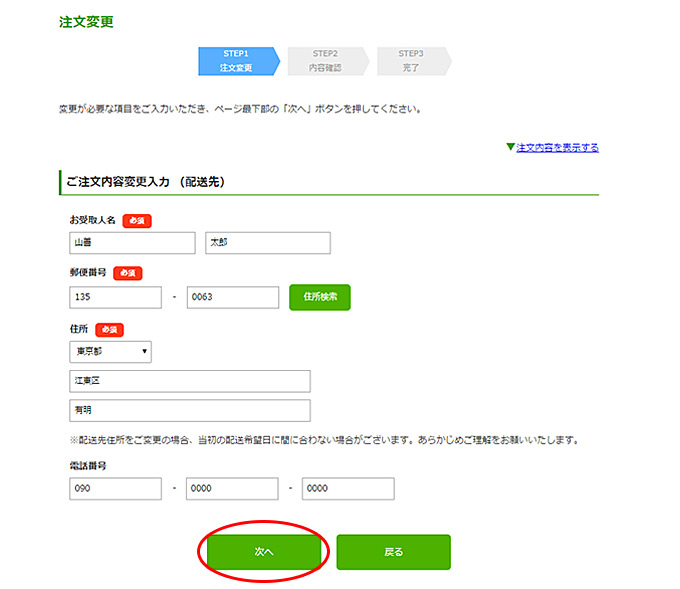
- ※注意点
-
1)郵便番号と住所の内容が不一致の場合は、次へ進めません。必ず内容を一致させてください。なお、郵便番号を入力後、「住所検索」ボタンを押して頂きますと住所が自動反映されますのでご利用ください。
2)お受取人名は20桁以内でご入力してください。
3)配送先住所を変更の場合、当初の配送希望日に間に合わない場合がございます。 - STEP2-2) 特定の条件を満たしたご注文のみ「配送希望日の変更」ステップが表示されます。
- 「配送希望日」をプルダウンにて選択し、「確認画面へ進む」をクリックしてください。
※「配送希望日の変更」ステップが表示されないお客様は変更対象外です。あらかじめご了承願います。
※最短の配送希望日を選択の場合は、時間帯はお選びできません。時間帯を指定したい場合は、最短日の翌日以降の配送日をご選択の上、ご指定ください。
※選択可能な配送希望日はプルダウンで表示される日程のみです。他の日程には変更できません。 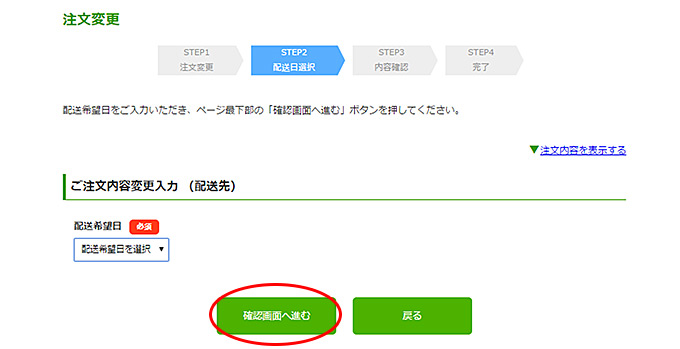
- STEP3) 変更内容を再度確認いただき、問題なければ「依頼する」をクリックしてください。
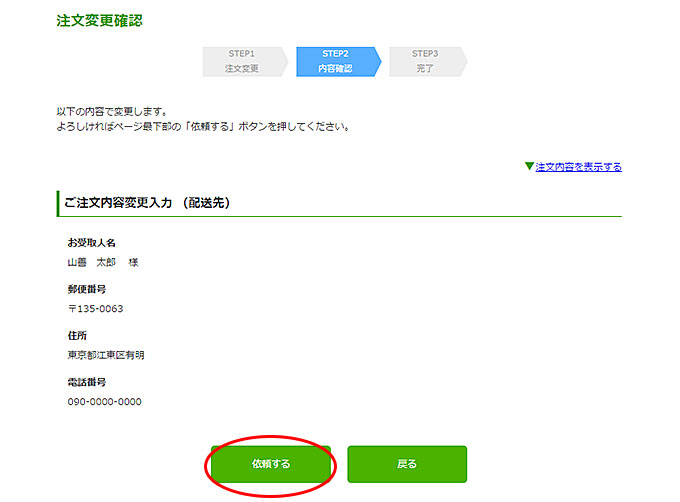
- STEP4) 以下の表記が出れば、依頼完了となります。商品お届けまで今しばらくお待ちください。

注文のキャンセルについて
- STEP1) ログイン後に表示されるページで、ページ最下部の「注文キャンセル」をクリックしてください。
※出荷準備完了後の注文キャンセルはできません。
また、その他のご注文条件により注文キャンセルができない場合は、ボタン自体が押せないようになっております。あらかじめご了承願います。 
- STEP2) キャンセル理由を選択後、「確認画面へ進む」をクリックしてください。
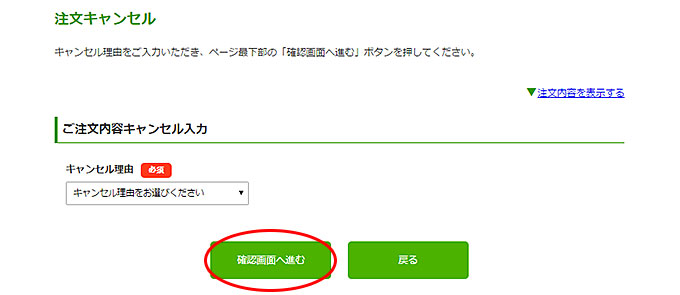
- ※注意点
-
1)複数の商品を注文いただきました場合、すべての商品がキャンセルとなります。一部の商品だけをキャンセルするということは当システムではできません。あらかじめご了承願います。
2)キャンセル依頼後は取消ができません。十分にご注意いただき、依頼するようお願いいたします。誤って依頼してしまった場合は、お手数ですが再度のご注文をお願いいたします。 - STEP3) 問題なければ「依頼する」をクリックしてください。
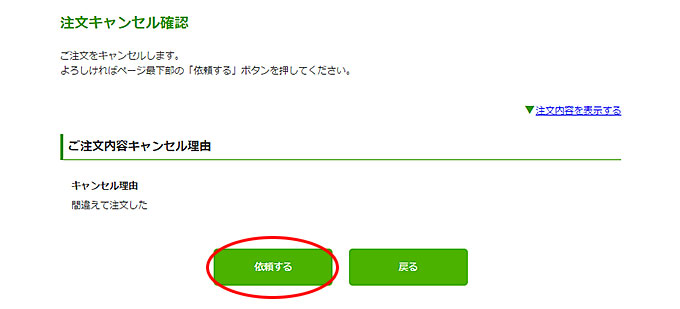
- STEP4) 以下の表記が出れば、依頼完了となります。

ご注文内容の詳細確認
ログイン後に表示される画面にご注文の準備状況(注文ステータス)や注文者、送付先、注文内容などをご確認いただけます。
※スマートフォンでのご確認の場合は、「注文内容を表示する」を押して頂けますとご注文内容が表示されます。
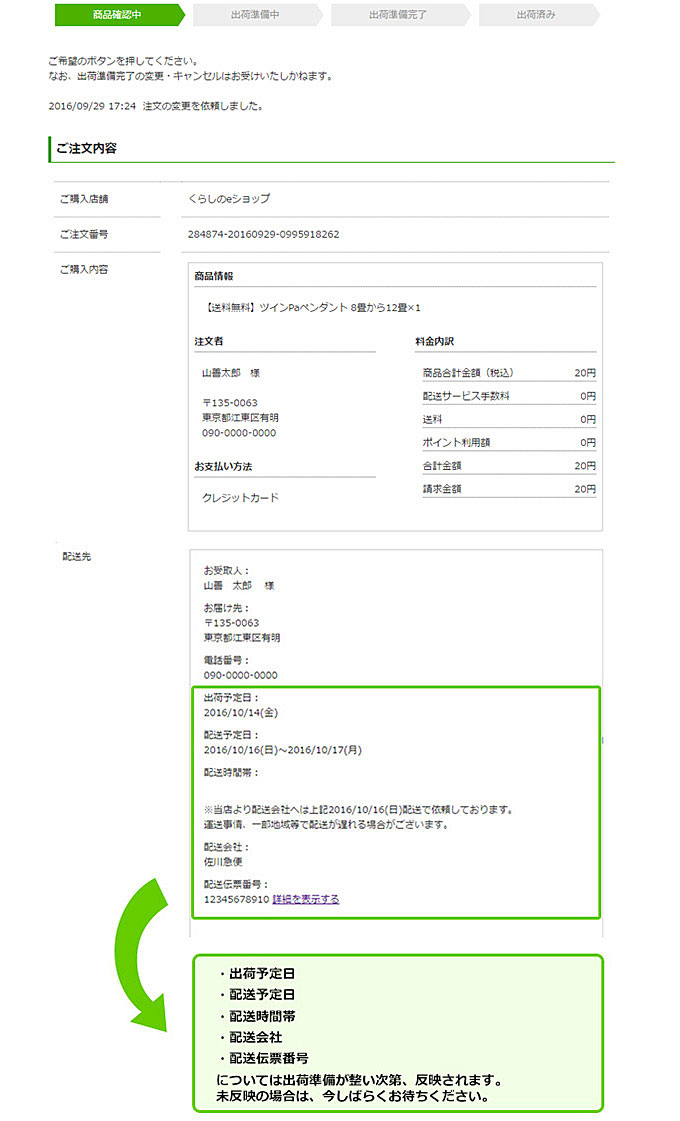
お買い上げ明細書の発行
納品明細書は発送済みの商品に対して発行可能です。
お買い上げ明細書の発行方法
- STEP1) ログイン後に表示されるページで、ページ最下部の「帳票印刷」をクリックしてください。
- ※出荷済みでないお荷物には、「帳票印刷」ボタンは表示されません。

- STEP2) 「お買い上げ明細書」を選択し、「金額表示」「あり・なし」を選択してください。
- 「印刷する」ボタンを押すとお買い上げ明細書がPDF形式で表示されますので、印刷してご利用ください。
※金額表示なしをご選択の場合、請求金額が空欄での表示となります。 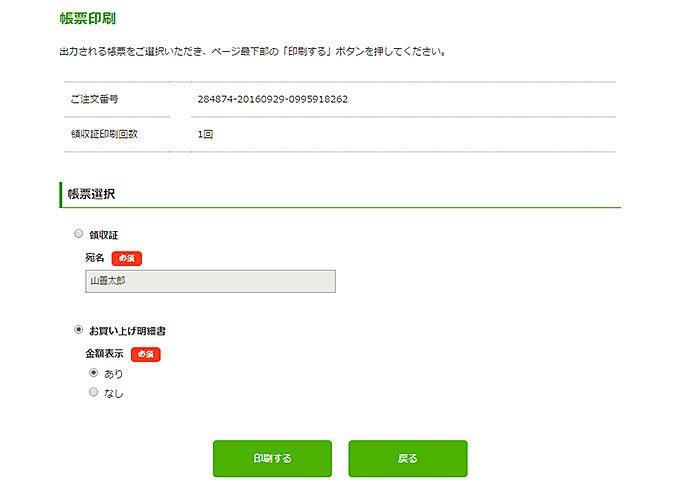
その他、お問い合わせについて
- ページ最下部の「お問い合わせ」ボタンをクリックしてください。
- 「お問い合わせ内容」をご選択の上、「お問い合せ詳細」に問い合わせ内容をできるだけ詳細に記入いただき、ご依頼ください。
- ※通常、2営業日以内に必ず返信をさせて頂いております。
それ以上経っても返信が無い場合、以下のことが考えられます。
・ご注文時に入力いただいたメールアドレスそのものに間違いがあった
・受信するメールのドメイン設定を行っていているため受信できない
・ご利用のメールソフトが弊社から送信しているメールを迷惑メールと判断し迷惑メールフォルダーまたは削除ボックスに自動的に振り分けられている 